Cele mai bune 10 moduri de a rezolva problema Apple TV fără sunet
Miscellanea / / May 12, 2023
Cu o interfață de utilizator fluidă, un procesor puternic, un ecosistem bogat de aplicații și o integrare excelentă cu iPhone, Apple TV este unul dintre cele mai bune dispozitive de streaming. Apple TV cu un ecran QLED sau OLED frumos și o configurație puternică a difuzoarelor devine o bucurie de utilizat. Dar când sunetul Apple TV nu funcționează, îți poate strica sesiunea perfectă.

Apple TV nicio problemă de sunet nu vă poate forța să utilizați ieșirea de sunet încorporată a televizorului și acest lucru s-ar putea să nu fie plăcut. Dacă doriți să rămâneți cu o experiență mai bună, utilizați trucurile de depanare de mai jos și bucurați-vă de configurarea puternică a difuzoarelor de acasă cu Apple TV.
1. Activați sunetul utilizând telecomanda
Telecomanda Apple TV vine cu un buton dedicat pentru dezactivarea sunetului. Dacă tu sau micuțul tău ați pus din greșeală televizorul în modul dezactivare, sunetul nu va funcționa. Va trebui să căutați pictograma de dezactivare a sunetului din colțul din dreapta jos și să utilizați butonul de volum sau de activare a sunetului de pe Apple TV. Puteți verifica postarea noastră dacă
controlul volumului nu funcționează pe telecomanda Apple TV.2. Reporniți Apple TV
Repornirea Apple TV este o modalitate obișnuită de a remedia erori precum nici un semnal, telecomanda nu functioneaza, și altele.
Pasul 1: Deschide Setări de pe ecranul de pornire al Apple TV.
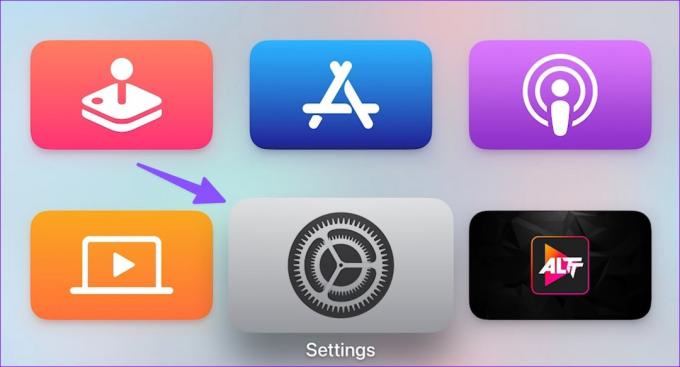
Pasul 2: Derulați la Sistem.
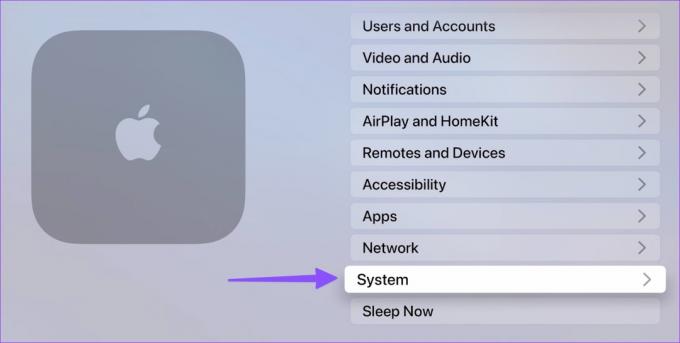
Pasul 3: Selectați Reporniți.
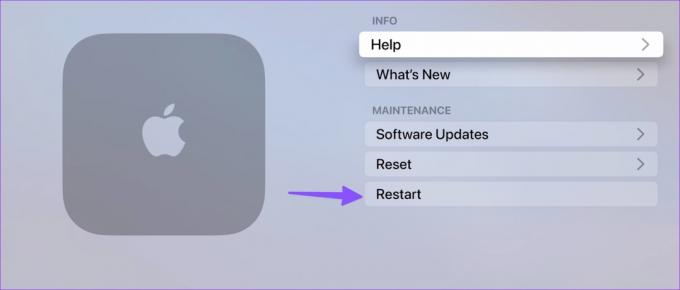
3. Verificați ieșirea sunetului
Dacă aveți sunet incorect pe Apple TV, sunetul nu va funcționa din configurația difuzorului principal. Trebuie să modificați ieșirea audio din Setările Apple TV.
Pasul 1: Deschide Setări pe Apple TV.
Pasul 2: Selectați Video și Audio.

Pasul 3: Deschideți Ieșire audio.
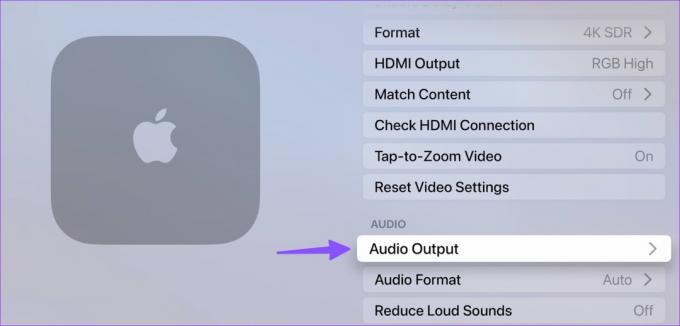
Pasul 4: Setați o ieșire relevantă pentru audio.
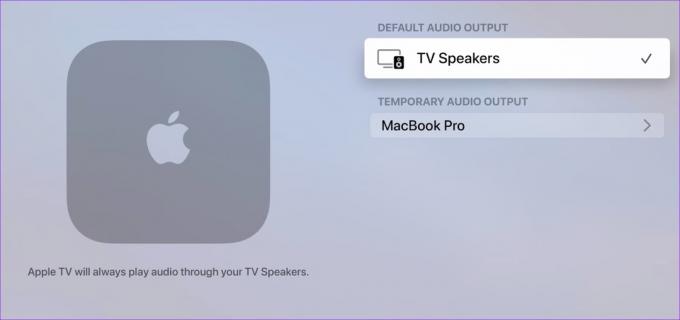
4. Verificați conexiunea prin cablu
Utilizați o configurație home theater cu Apple TV? Poate fi necesar să verificați cablul HDMI pe care l-ați folosit pentru a conecta sistemul home theater la televizor. Dacă există o deteriorare semnificativă pe oricare parte sau o conexiune slabă, este posibil ca sunetul să nu funcționeze corect pe Apple TV.
5. Activați din nou Configurarea Home Theatre
Puteți opri sistemul home theater folosind telecomanda furnizată și îl puteți reporni. De asemenea, puteți reporni televizorul conectat și utilizați Apple TV într-o ieșire HDMI relevantă.
6. Verificați modul de intrare pe Home Theater
Sistemul dvs. home theater vine cu mai multe moduri de intrare, cum ar fi Bluetooth, HDMI și optic. Dacă este setat într-un mod de intrare incorect, sunetul nu mai funcționează pe Apple TV. Va trebui să utilizați telecomanda home theater și să schimbați intrarea audio pe ea.
7. Verificați conexiunea HDMI
Dacă Apple TV este conectat incorect la televizor, este posibil să întâmpinați probleme cu sunetul. Ar trebui să verificați conexiunea HDMI curentă din Setări.
Pasul 1: Deschideți aplicația Setări din ecranul de pornire al Apple TV.
Pasul 2: Selectați Video și Audio.

Pasul 3: Deschideți Verificați conexiunea HDMI.
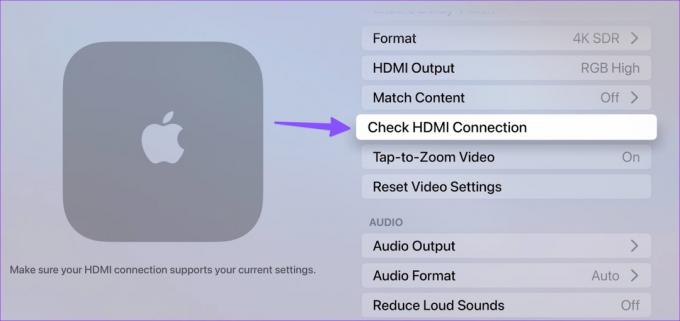
Este nevoie de câteva minute pentru a verifica conexiunea HDMI pe Apple TV. Este posibil să vedeți chiar și un ecran negru pentru câteva secunde. Dacă sistemul prezintă probleme cu conexiunea HDMI, obțineți un cablu nou. Am întocmit o listă cu cele mai bune cabluri HDMI pentru Apple TV.
8. Schimbați formatul audio
Puteți schimba formatul audio de pe Apple TV pentru a-l face compatibil cu toate tipurile de conținut pe diferite servicii de streaming. Este timpul să faceți o modificare din Setări.
Pasul 1: Lansați aplicația Setări pe Apple TV.
Pasul 2: Selectați Video și Audio.

Pasul 3: Deschideți formatul audio.
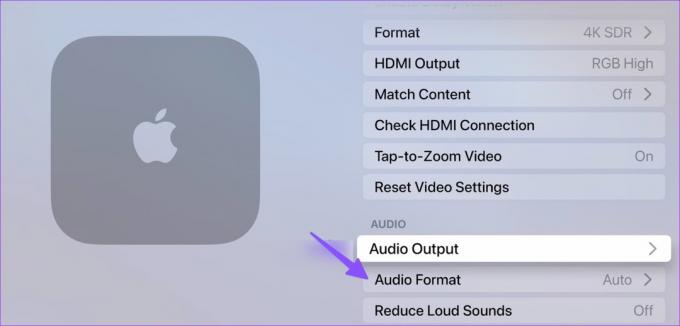
Pasul 4: Selectați Schimbați format.
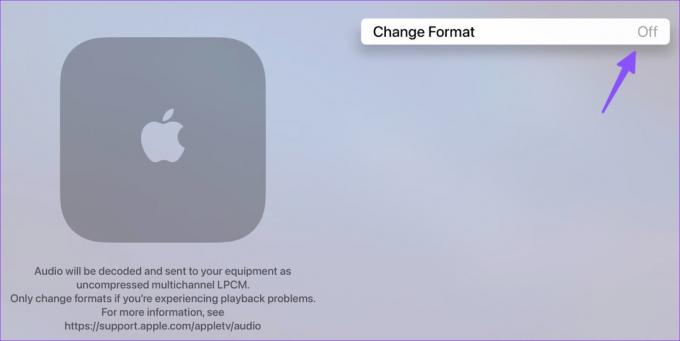
Pasul 5: Faceți clic pe Modificare din următorul meniu.
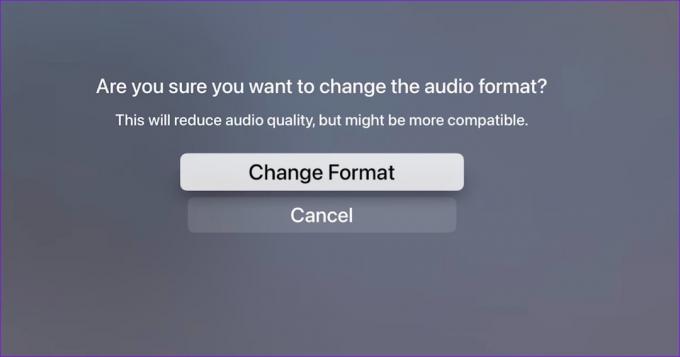
Puteți reporni Apple TV și încerca din nou.
9. Actualizați tvOS
Apple lansează frecvent noi actualizări tvOS pentru a adăuga noi funcții și pentru a remedia erori la Apple TV. Un tvOS învechit pe Apple TV ar putea fi motivul problemelor audio. Ar trebui să instalați cea mai recentă actualizare tvOS pe Apple TV.
Pasul 1: Lansați aplicația Setări pe Apple TV.
Pasul 2: Selectați Sistem.
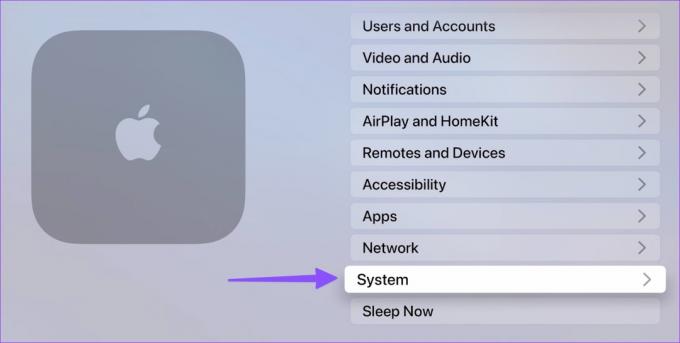
Pasul 3: Faceți clic pe Actualizare software.
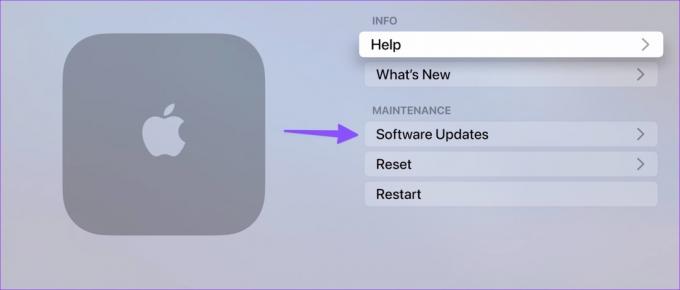
Descărcați și instalați cea mai recentă versiune tvOS pe Apple TV.
10. Deconectați Home Theatre
Dacă placa de sunet nu mai funcționează pe sistemul dvs. home theater, niciunul dintre trucurile de mai sus nu va rezolva problemele de sunet în Apple TV. Poate fi necesar să deconectați sistemul home theater de la televizor și să utilizați o altă ieșire audio.
Bucurați-vă de Dolby Digital pe Apple TV
Apple TV acceptă cea mai înaltă calitate audio pe sistemul dvs. home theater. Sunetul care nu funcționează pe Apple TV vă poate deruta și frustra. Puteți încerca trucurile de mai sus și puteți remedia rapid problema Apple TV fără sunet.
Ultima actualizare pe 27 aprilie 2023
Articolul de mai sus poate conține link-uri afiliate care ajută la sprijinirea Guiding Tech. Cu toate acestea, nu afectează integritatea noastră editorială. Conținutul rămâne imparțial și autentic.
Compus de
Parth Shah
Parth a lucrat anterior la EOTO.tech acoperind știri tehnice. În prezent, lucrează independent la Guiding Tech, scrie despre compararea aplicațiilor, tutoriale, sfaturi și trucuri pentru software și se scufundă adânc în platformele iOS, Android, macOS și Windows.



